Många appar och tjänster på din Android är geobegränsade och det har varit så i flera år. Och detta gäller inte enbart för Google-appar eftersom många appar från tredje part kommer att visas i Play Butik endast i vissa länder eller regioner. Det är därför många användare stöter på meddelandet Det här objektet är inte tillgängligt i ditt land i Play Butik när de försöker ladda ner appar. Lyckligtvis finns det ett sätt att övervinna detta och få 99 % av geo-begränsade appar på nolltid.
Innehållsförteckning:
- Kontrollera om du kan ändra land/region
- Rensa data från Google Play och tillhörande tjänster
- Sidladda appen via en APK
Hur skaffar jag appar från Play Butik som inte är tillgängliga i mitt land?
Om du vill skaffa Play Butik-appar som inte är tillgängliga i ditt land finns det några saker du kan göra. Om du är säker på att objektet (vare sig det är en app, bok, TV-program eller ett spel) stöds i din region, kontrollera regioninställningarna och återställ Google Play Butik och tillhörande tjänster.
I slutändan kan du alltid sidladda appen via en APK och vara klar med den. Lär dig allt nedan.
1. Kontrollera om du kan ändra land/region
Att blanda sig i lands-/regioninställningar i Google Play Butik är ingen lätt bedrift. På grund av hela Google Pay-integrationen såg Google till att din region inte kan ändras så enkelt som man kan förvänta sig. Vissa föreslår att du använder VPN men vi provade det och det fungerar inte.
För att inte tala om att, eftersom platsen är knuten till dina betalningsmetoder, är säkerheten av största vikt. Dessutom kommer det inte att fungera att dölja en IP-adress eftersom Googles tjänster knyter an till GPS/platstjänster. Att använda VPN för en mängd andra uppgifter är välkommet men inte för detta specifika problem.
Vad du kan göra, och bara om du har flyttat till länder och har en betalningsmetod registrerad i det nya landet, är att ändra region i Play Butiks inställningar. Tänk nu på att du bara kan byta land en gång per år . Även om du får tillgång till ett objekt som inte är tillgängligt i ditt land, kan du förlora tillgången till något annat. Detta gäller även saldot i Google Play.
Om du har flyttat till ett land och har en ny betalningsmetod att tillhandahålla kan du ändra ditt land genom att följa dessa steg:
- Öppna en webbläsare (på din Android eller PC) och navigera till Google Pay-webbsidan här .
- Tryck på Inställningar .
- Tryck på Redigera bredvid Land/Region .
- Välj " Skapa ny profil ".
- Lägg till en ny betalningsmetod från det nya landet och följ ytterligare steg.
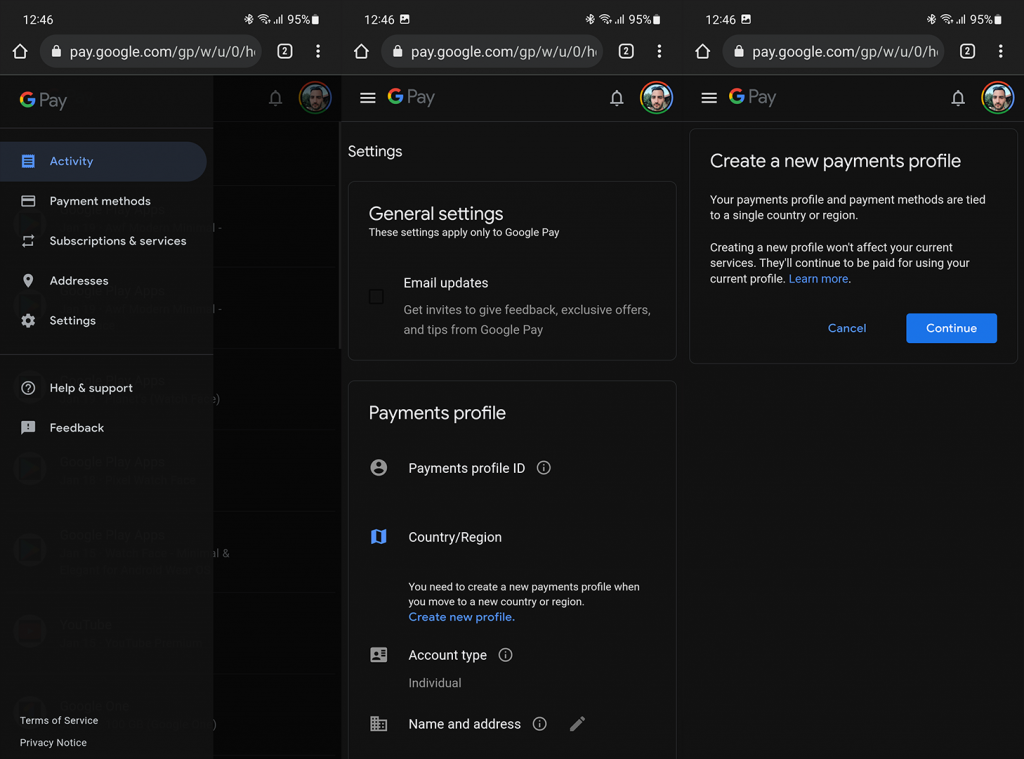
- Det tar 48 timmar för Google Pay att ändra ditt land/din region.
2. Rensa data från Google Play och tillhörande tjänster
Om du redan har ändrat land men av någon anledning inte har åtkomst till appar, spel, böcker, tv-program eller filmer som borde vara tillgängliga i ditt land, prova att rensa Google Play-data. Dessutom rensa data från några associerade tjänster.
Så här behöver du göra för att återställa Google Play Butik på din Android:
- Öppna Inställningar .
- Välj Appar . Expandera Alla appar.
- Tryck på menyn med 3 punkter (eller Sortera-menyn på Samsung-enheter) och välj att visa systemprocesser.
- Öppna först Play Butik från listan över tillgängliga appar.
- Tryck på Lagring .
- Rensa data och gå tillbaka till applistan.
- Öppna Google Play Services och öppna sedan Lagring .
- Tryck på Hantera lagring och rensa all data .
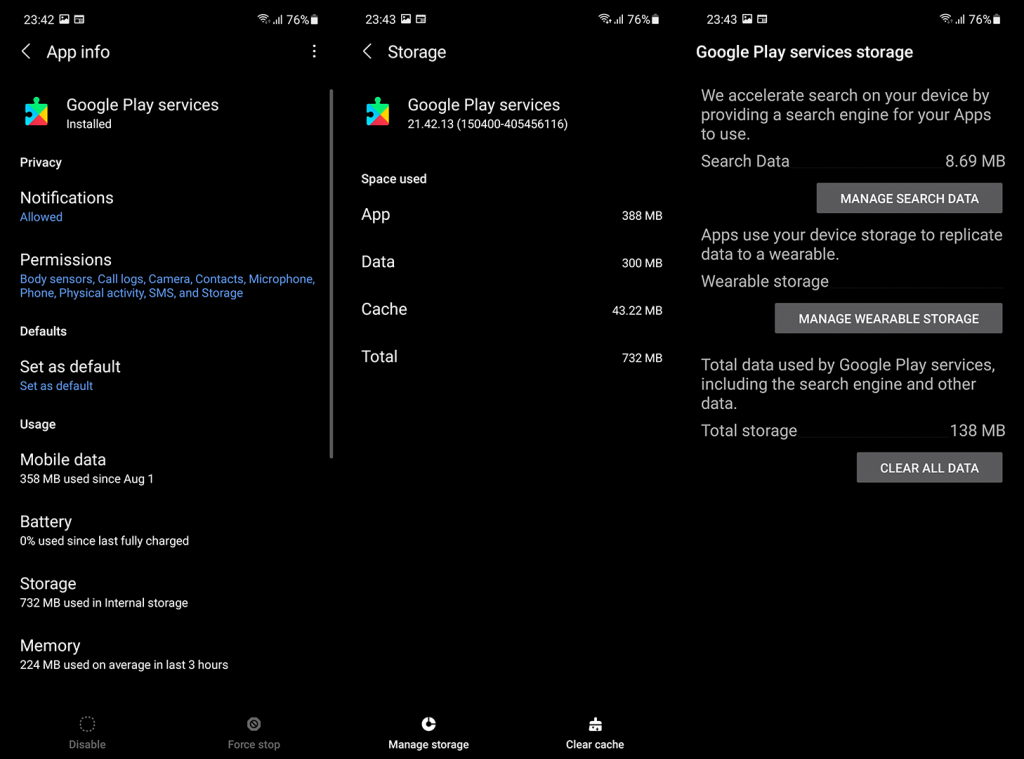
- Gör samma sak för Google Services Framework .
- Starta om enheten, öppna Play Butik och kontrollera om du kan komma åt objektet som inte var tillgängligt.
3. Sidladda appen via en APK
I slutändan är Google Play Butik bara ett av sätten att få Android-appar. Det finns några butiker med öppen källkod där ute, som F-Droid, så det finns det. Men det viktigaste är att nästan varje app i Play Butik är tillgänglig som APK på olika webbplatser. Vi använder APK Mirror som standard i flera år men du kan använda alla andra APK-aggregat.
Vi täckte allt relaterat till APK-filer och installation från okända källor, här , så se till att kolla in det. Det vi vill göra är att ladda ner en installationsfil för appen som du vill installera och den är inte tillgänglig i Play Butik. Navigera bara till APK Mirror, här , och sök efter appen. Ladda ner den senaste versionen, som förklaras i Netflix-artikeln, här , installera den, och du borde vara bra att gå.
Det borde göra det. Tack för att du läste och glöm inte att berätta för oss om dessa steg var till hjälp eller inte i kommentarsfältet nedan. Förhoppningsvis förstår du bättre varför det här felet visas och hur du åtgärdar det.
Så här åtgärdar du felet "den här artikeln är inte tillgänglig i ditt land" på Android
Så här kan du snabbt lösa problemet:
- Ladda ner och ställ in ett välrenommerat VPN. Vi rekommenderar att du använder NordVPN, nu 69% rabatt.
- Anslut till en server i det land där din önskade app är tillgänglig.
- Hitta Google Play-appen på din enhet och klicka på den.
- Klicka på "Storage & cache" och rensa cachen.
- Gå till Google Play och sök efter appen du vill ladda ner
Men om den här metoden inte fungerade, överväg att ändra din adress i ditt Google Play-konto. För det måste du använda en adress, ett telefonnummer och en faktureringsmetod kopplad till det land du vill ändra din plats till. Tänk bara på att en sådan förändring bara kan göras en gång om året. Om du behöver ändra det igen måste du vänta 12 månader.

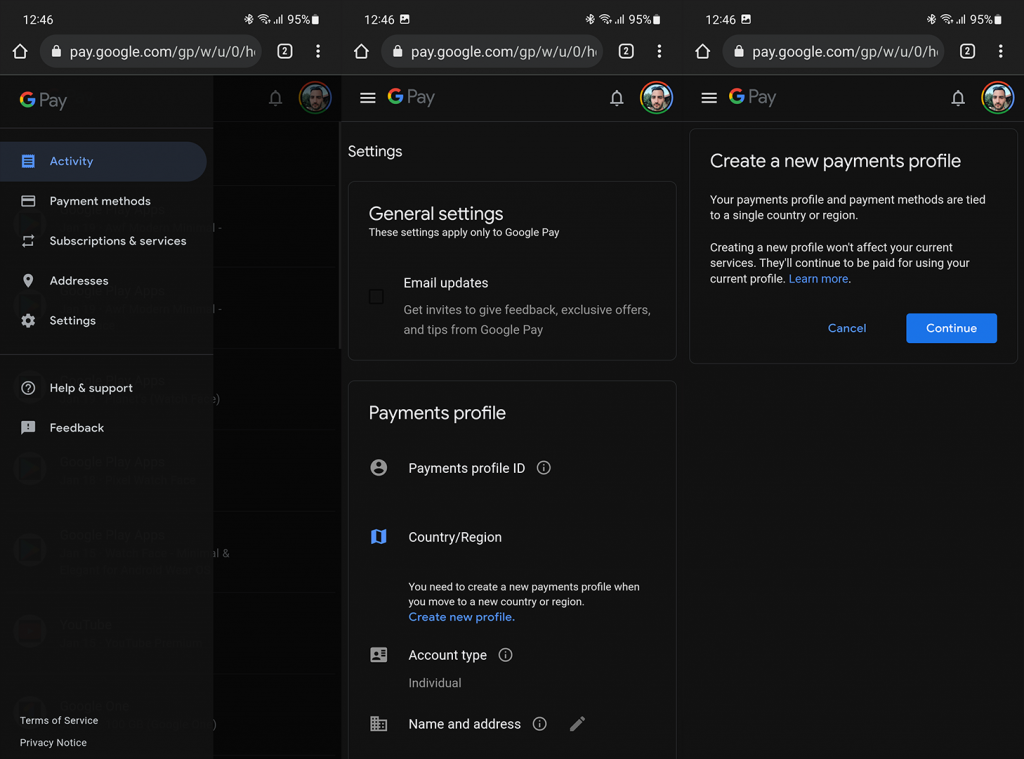
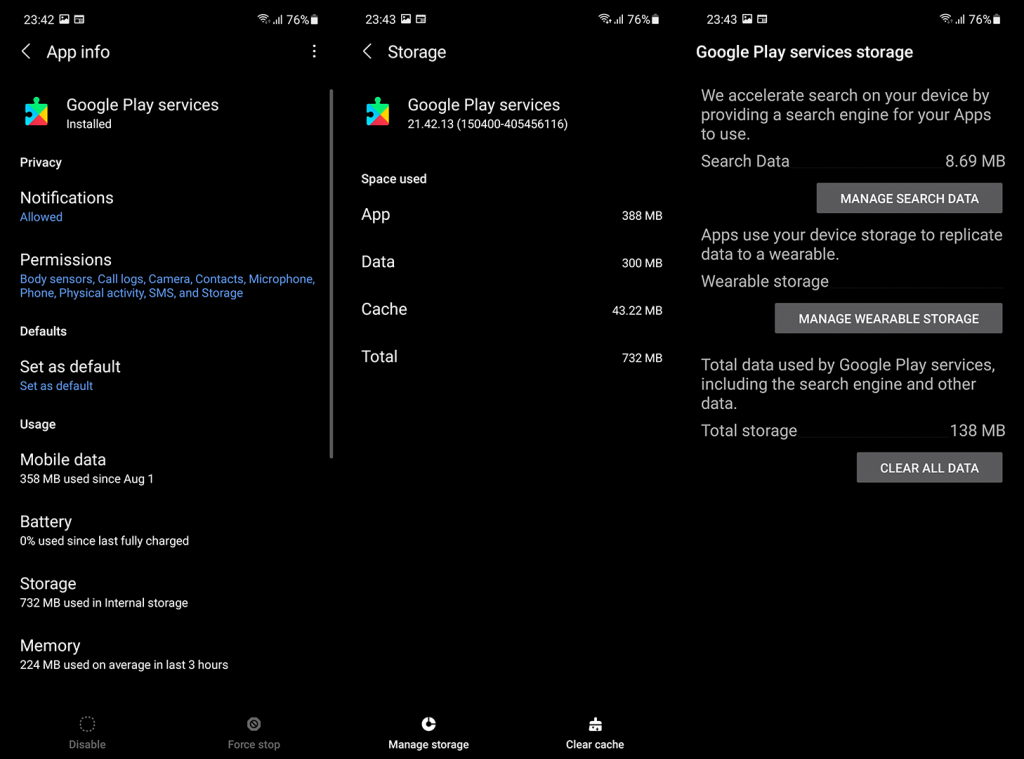



![[100% löst] Hur åtgärdar jag meddelandet Fel vid utskrift i Windows 10? [100% löst] Hur åtgärdar jag meddelandet Fel vid utskrift i Windows 10?](https://img2.luckytemplates.com/resources1/images2/image-9322-0408150406327.png)




![FIXAT: Skrivare i feltillstånd [HP, Canon, Epson, Zebra & Brother] FIXAT: Skrivare i feltillstånd [HP, Canon, Epson, Zebra & Brother]](https://img2.luckytemplates.com/resources1/images2/image-1874-0408150757336.png)